Snapchat to jedna z naszych ulubionych sieci społecznościowych, a nie dlatego, że pomaga tworzyć archiwum naszego życia. Zamiast tego kochamy Snapchata, ponieważ pozwala nam przez jakiś czas skupić się na dzieleniu się otaczającym nas światem. Niezależnie od tego, czy próbujesz uchwycić ujęcie swoich znajomych, którzy robią coś niedorzecznego, aktualizujesz obserwującym, jak ci mijają wakacje, czy po prostu robisz wspaniałe zdjęcie zachodu słońca za domem, Snapchat ułatwia udostępnianie zdjęć i filmów bez konieczności martwić się, że w Twojej publicznej historii trwają dłużej niż 24 godziny.
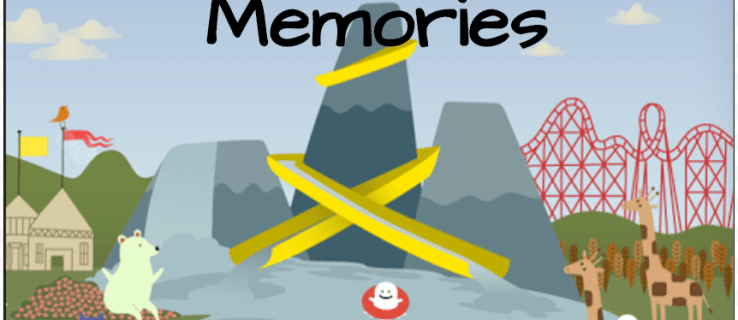
Oczywiście czasami twoje Snapy są tak dobre, że czujesz potrzebę zachowania ich zapisanych na zawsze, i na szczęście Snapchat pozwala to zrobić. Funkcja Wspomnienia w Snapchacie umożliwia łatwe zapisywanie ulubionych zdjęć, zarówno przed wysłaniem ich do innych osób, jak i poprzez zapisanie ich w Historii po opublikowaniu.
Po zapisaniu przystawki w swoich wspomnieniach możesz ją wyświetlić w dowolnym momencie, wybierając kartę Pamięć w Snapchacie, co ułatwia ponowne odwiedzanie ulubionych wspomnień z minionych lat. Snapchat przypomni Ci nawet o „retrospekcjach” z Twoich wspomnień za pomocą małej ikony powiadomienia na karcie Wspomnienia, która pozwoli ci wrócić do czasu, kiedy poszedłeś zobaczyć swój ulubiony zespół na żywo lub gdy spędziłeś tydzień nad spokojnym i spokojnym jeziorem.
Mimo to, jak w przypadku każdej galerii zdjęć, czasami zapisujesz zdjęcie, którego nie chcesz już dłużej zachować. Zdjęcie twojego byłego, zawstydzający film z tobą i twoimi przyjaciółmi lub cokolwiek innego – nie chcesz tego w pobliżu, a to ma sens. Usuwanie wspomnień jest całkowicie możliwe w Snapchacie, ale czasami aplikacja może być myląca i trudna w nawigacji. Rzućmy okiem na to, jak usunąć zapisane Snapy za pomocą Snapchata.
Uzyskiwanie dostępu do wspomnień i nawigacja
Jeśli jesteś nowy na platformie, znalezienie swoich wspomnień może wydawać się trudne. Na szczęście jest to całkiem proste. Uruchom Snapchat, aby otworzyć aplikację w interfejsie aparatu.
W dolnej części interfejsu aparatu znajduje się ikona karty, aby uruchomić Wspomnienia tuż pod białym kółkiem używanym do nagrywania. Wystarczy dotknąć tej ikony, aby załadować zapisane wspomnienia. Możesz także przesunąć palcem w górę, aby uzyskać dostęp do swoich wspomnień.

Aby poruszać się po wspomnieniach, przewijaj wszystkie obrazy palcem. Jeśli chcesz oglądać obrazy na pełnym ekranie, dotknij jednego, aby go rozwinąć. Następnie przesuń palcem w lewo i w prawo, aby przewinąć wszystkie obrazy. Przesuń palcem w górę, aby wrócić do widoku Wspomnienia.

Usuń pamięć ze Snapchata
Masz dość jednego z tych trzasków w swoich wspomnieniach? Po prostu się go pozbądź. Istnieją dwa sposoby usuwania pojedynczych przyciągań lub narracji.
Metoda pierwsza:
- Iść do Wspomnienia

- Dotknij i przytrzymaj przystawkę lub historię, aby wyświetlić opcje
- Uzyskiwać Usuń przyciąganie lub Usuń historię

- Uzyskiwać Kasować ponownie, aby potwierdzić

Metoda druga:
- Iść do Wspomnienia.

- Stuknij w przystawkę lub historię, którą chcesz usunąć.

- Stuknij ikonę opcji w prawym dolnym rogu oznaczoną Jeszcze.

- Uzyskiwać Usuń historię lub Usuń przyciąganie.
- Uzyskiwać Kasować ponownie, aby potwierdzić.

Uważaj, co chcesz usunąć. Usunięty snap lub historia znika na dobre.
Usuń wszystkie wspomnienia ze Snapchata
Może usunięcie jednego wspomnienia nie wystarczy. Może chcesz wytrzeć tablicę do czysta i zacząć od zera. Niestety Snapchat nie pozwala po prostu usunąć wszystkich swoich wspomnień jednym kliknięciem. Istnieje jednak prostszy sposób na usunięcie wielu elementów ze wspomnień.
- Iść do Wspomnienia. Stuknij znacznik wyboru w prawym górnym rogu.

- Stuknij wszystkie snapy, które chcesz usunąć lub stuknij Zaznacz wszystko.

- Stuknij ikonę Kosza na dolnym pasku.

Uzyskiwać Kasować potwierdzać.
Teraz wszystkie niezręczne ujęcia z ostatniej nocy spędzonej z dziewczynami przejdą do historii.
Czyszczenie pamięci podręcznej pamięci
Może nie chcesz niczego usuwać ze wspomnień. Po prostu chcesz wyczyścić pamięć podręczną swoich wspomnień Snapchata. Innymi słowy, chcesz wyczyścić swoją aplikację ze wszystkich ukrytych danych, które piętrzą się podczas użytkowania. Wystarczy wykonać następujące kroki z aparatu Snapchat.
- Stuknij ducha (lub ikonę Bitmoji, jeśli ją masz) w lewym górnym rogu.

- Stuknij ikonę ustawień w prawym górnym rogu.

- Przewiń w dół i dotknij Wyczyść pamięć podręczną.

- Uzyskiwać Wyczyść pamięć podręczną.

Uzyskiwać Jasne potwierdzać.
Ludzie robią to, gdy określone aplikacje lub ich telefon działają powoli. Nie spowoduje to usunięcia żadnych snapów ani historii znajdujących się obecnie w Twoich wspomnieniach. Zacząć robić. Sprawdzać. Wszyscy nadal tam są. Wygląda na to, że będziesz musiał je usunąć w staromodny sposób.
Kto może zobaczyć moje wspomnienia Snapchata?
Tylko Ty możesz zobaczyć swoje wspomnienia Snapchata. Jeśli martwisz się, że inni będą szukać i zobaczyć Twoje wspomnienia, nie rób tego. O ile nie pokażesz innej osobie treści, którą zapisał Snapchat, nie musisz się martwić.
Czy mogę odzyskać usunięte snapy?
Tylko jeśli je zapisałeś lub zrobiłeś zrzut ekranu. Tylko uważaj, jeśli zrobisz zrzut ekranu czyjegoś Snapa, będzie wiedział.
Czy mogę ponownie udostępnić wspomnienia Snapchata?
Tak, postępując zgodnie z powyższymi instrukcjami, kliknij znacznik wyboru w prawym górnym rogu i wybierz opcję ponownego udostępnienia pamięci. To zgrabna, niewielka funkcja, która pozwala odtwarzać ulubione treści.
***
Największym minusem Snapchata jako aplikacji jest brak jakiejkolwiek dokumentacji lub pomocy w opisaniu, jak korzystać z niektórych jego najlepszych funkcji. Chociaż większość użytkowników prawdopodobnie wie, jak wysyłać obrazy na czacie z inną osobą lub grupą, ważna jest umiejętność zrozumienia, jak działają wspomnienia w aplikacji i jak je usuwać.
Stanie się zaawansowanym użytkownikiem Snapchata może być dość trudne, ponieważ aplikacja ma tak wiele różnych funkcji i trybów konwersacji, ale na szczęście eksploracja aplikacji może często prowadzić do odkrywania nowych funkcji, o których nie wiedziałeś. Następnym razem, gdy przypadkowo zapiszesz we wspomnieniach zbyt wiele zdjęć i filmów, nie panikuj: możesz użyć telefonu, aby usunąć je ze swojego konta.





















